Kuinka ladata oikea Wordle-peli puhelimeesi ja saada vuosia ilmaista offline-peliä
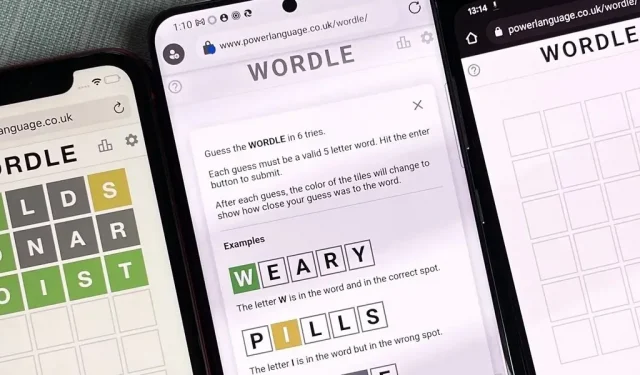
Suosituin sanapeli tällä hetkellä on Wordle, yksinkertainen peli, joka antaa sinulle kuusi mahdollisuutta arvata päivän viisikirjaiminen sana. Olen jo osoittanut, kuinka voit lisätä oikean Wordle-sovelluksen, ei väärennetyn kloonin, iPhone- tai Android-puhelimesi aloitusnäyttöön. Mutta on myös tapa pitää Wordle pelattavana offline-tilassa tulevina vuosina.
Miksi tallentaa Wordle offline-peliä varten?
New York Times osti äskettäin nettipelin pienellä seitsennumeroisella summalla, ja tiedät luultavasti kuinka se päättyy. Verkkosovellus pysyy vapaasti saatavilla verkossa jonkin aikaa, mutta siirtyy lopulta maksulliseen NYT-alustalle kuten useimmat muutkin sisällöt. Jos et tilaa julkaisua, sinun on pidettävä Wordlen offline-versio käynnissä kauemmin kuin haluat toistaa.
Wordle-verkkosovelluksessa on mielenkiintoista, että se toimii täysin asiakaspuolella, joten joka kerta kun lataat verkkosivun, pelin koodi ja kaikki sen pulmat asettuvat sen viereen. Koodiin on sisäänrakennettu yli kaksituhatta viisikirjaimista sanaa, mikä tarkoittaa yli viiden vuoden peliaikaa, jota voit pelata offline-tilassa.
Koska kaikki on siellä verkkosivun koodissa (kuvat, teksti, JSON, JavaScript, HTML jne.), uutissivusto toisensa jälkeen sanoo, että voit tallentaa koko Wordle – verkkosovelluksen erillisenä sivuna selaimessasi . työpöytä. Alla olevat ohjeet koskevat useita macOS-selaimia, mutta muut selaimet ja muut käyttöjärjestelmät ovat samanlaisia.
Kun Wordle-verkkosovellus on auki selaimessa:
- Safari: Napsauta sivua hiiren kakkospainikkeella ja valitse Tallenna sivu nimellä – tai napsauta valikkoriviltä Tiedosto ja valitse Tallenna – muuta sitten muoto Web-arkistoksi ja tallenna se minne tahansa.
- Chrome: Napsauta sivua hiiren kakkospainikkeella tai napsauta työkalupalkissa Tiedosto, napsauta Tallenna sivu tai Tallenna sivu nimellä, vaihda muotoon Web-sivu, Valmis ja tallenna se uuteen Wordle- tai Wordle-kansioon offline-tilassa.
- Firefox: Napsauta sivua hiiren kakkospainikkeella tai napsauta työkalupalkissa ”Tiedosto”, napsauta ”Tallenna sivu nimellä”, muuta muotoa ”Web-sivu, valmis” ja tallenna se uuteen ”Wordle”- tai ”Wordle Offline” -kansioon.
Sitten sinun on avattava tiedosto. verkkoarkisto (Safari) tai. html (Chrome, Firefox), johon sen tallensit, ja pelin pitäisi avautua oletusselaimessa uutena välilehtenä.
Mutta entä jos haluat pelata todellista Wordleä offline-tilassa älypuhelimellasi ilmaiseksi?
Siirry osioon: Tallenna Safariin iPhonessa | Tallenna tiedostoihin iPhonessa | Tallenna Chromeen Androidilla
Tallenna Wordle Offline Safarissa iPhonessa
Varmista ensin, että Safari lataa Wordlen offline-kopion sekä kaikki muut lukulistallesi lisäämäsi verkkosivut valitsemalla Asetukset -> Safari. Ota sitten käyttöön ”Tallenna automaattisesti offline-tilassa” -kytkin ”Lukulista”-osiossa, jos se ei ole jo valittuna. Safari tallentaa nyt kaiken, mitä tallennat iCloudin lukulistaan, ja sen pitäisi olla jopa iPhonesi tulevissa iCloud-varmuuskopioissa.
Toiseksi, on aika tallentaa Wordlen offline-versio. Siirry Safarissa osoitteeseen powerlanguage.co.uk/wordle/ , napsauta työkalupalkin jakopainiketta ja valitse vaihtoehdoista ”Lisää lukulistaan”.
Jos et ole vielä ottanut ”Tallenna automaattisesti offline-tilassa” -kytkintä päälle, saatat saada kehotteen, jossa kysytään, haluatko ”Tallenna lukuluettelon artikkelit automaattisesti offline-lukemista varten”. Aktivoi ominaisuus napsauttamalla ”Tallenna automaattisesti”.
Toistaaksesi sen, avaa uusi välilehti Safarissa ja etsi sitten ”Wordle” aloitussivun Reading List -otsikon alta. Jos et näe Lukulista-osiota aloitussivulla, voit ottaa sen käyttöön Safarin aloitussivun asetuksista.
Vaihtoehtoisesti napauta uuden välilehden työkalupalkin kirjakuvaketta ja valitse sitten lukuluettelosta ”Wordle”. Jos et näe sitä heti, käytä hakupalkkia löytääksesi sen. Jos et vieläkään näe sitä, napsauta ”Näytä kaikki” alareunassa näyttääksesi kaiken luetun sisällön, ei vain lukemattomia. Toista sitten päivittäinen sana tavalliseen tapaan.
Voit jopa varmistaa, että Safari on tallentanut sanan oikein Safarin Web Inspectorin avulla. Siirry kohtaan Asetukset -> Safari -> Lisäasetukset ja varmista, että Web Inspector on käytössä.
Liitä sitten iPhone Maciin Lightning-kaapelilla, avaa Safari Macissa, napsauta valikkopalkissa Kehitä, valitse iPhonesi ja valitse Word – Daily Word Game nähdäksesi sen sisällön. Jos et näe ”Kehitä”-kohtaa valikkopalkissa, napsauta ”Safari” valikkorivillä, sitten ”Asetukset” ja varmista, että ”Näytä kehitysvalikko valikkorivillä” on valittuna ”Lisäasetukset”-välilehdeltä.
Huomaa, että jos olet yhteydessä Internetiin, kun käytät lukuluettelossasi olevaa offline-Wordle-peliä, Safari saattaa yrittää ladata pelin nykyisen online-version URL-osoitteesta. Jos peliä ei enää ole, saat todennäköisesti virheilmoituksen, mutta iPhonen irrottaminen ja Wordlen käyttäminen Safarin lukuluettelosta avaa välimuistissa olevan offline-version ilman ongelmia.
Tallenna Wordle Offline tiedostoihin iPhonessa
Jos olet huolissasi Wordlen sotkemisesta Safarin lukuluettelon takia, on toinen tapa tallentaa Wordle offline-käyttöä varten iPhonessa. Siirry kuten aiemmin osoitteeseen powerlanguage.co.uk/wordle/ Safarissa ja napsauta työkalupalkin jakopainiketta. vain tällä kertaa, napsauta Asetukset yläreunasta. Valitse Asetukset-valikosta Verkkoarkisto ja napsauta Valmis.
Valitse sitten ”Jakaminen”-välilehdeltä ”Tallenna tiedostoihin”. Etsi sopiva paikka tiedoston tallentamiseen. verkkoarkisto. Voit tallentaa sen On My iPhone -kansioon, mutta se on saatavilla vain paikallisesti. Jos haluat toistaa sen Apple-laitteillasi, valitse sen sijaan ”iCloud Drive”.
Napsauta ”Tallenna”, kun löydät sopivan kansion, kuten ”Pelit”.
Toista Wordle iPhonessa avaamalla Tiedostot ja etsimällä tiedosto. verkkoarkisto ja napauta sitä. Jos sinulla ei kuitenkaan ole sovellusta, joka avaa tiedostoja. verkkoarkisto, näet todennäköisesti vain tyhjiä esikatseluita tiedostoissa. Joten sinun on ”jaettava” se sovelluksen kanssa, joka tukee sitä.
Paina Wordleä pitkään. verkkoarkisto tiedostoissa ja napsauta sitten Jaa. Voit myös napsauttaa Jaa-kuvaketta, kun olet avannut arkiston tyhjällä sivulla Tiedostoissa.
Huomaat, että Safaria ei ole lueteltu Jaa-sivun jakamislaajennusten luettelossa. Tämä johtuu siitä, että Apple ei ole vielä korjannut renderöintivirhettä, joten sinun on valittava toinen työkalu.
Google Chrome ja DuckDuckGo eivät näytä pitävän verkkoarkistoista, eivätkä selaimet, kuten Firefox, edes näy Jaa-sivulla, mutta seuraavat sovellukset toimivat:
Kun olet valinnut sovelluksen avataksesi sen, paina tästä eteenpäin. Web-arkisto ”Tiedostoista” voidaan avata suoraan tässä sovelluksessa. Esimerkiksi verkkoarkistoni avautuvat aina Readdlen dokumenteissa.
Tallenna Wordle Offline Chromeen Androidissa
Jos käytät Android-puhelinta ja Chrome on asennettuna, voit tallentaa verkkosivujen offline-versioita kuten Safari. En kuitenkaan saanut sitä lataamaan kaikkia elementtejä, mikä tekee pelistä mahdotonta. Ehkä sinulla on parempi tuuri. Yrittää:
Avaa Chrome, siirry osoitteeseen powerlanguage.co.uk/wordle/ , napauta pystysuoraa ellipsikuvaketta ja paina sitten valikon latauspainiketta. Sen pitäisi ilmoittaa sinulle, kun lataus on valmis, ja jopa antaa sinulle ”Avaa”-linkin kokeillaksesi sitä heti. Avaa se myöhemmin napauttamalla pystysuoraa ellipsiä uudessa Chrome-välilehdessä, napauttamalla Lataukset ja valitsemalla Wordle.
Yritin tehdä samaa Samsung Internetissä, Microsoft Edgessä ja muissa Android-selaimissa, mutta saan saman tuloksen, kun pelistä puuttuu tiettyjä elementtejä.
Plussat ja miinukset Wordlen offline-pelaamisesta
Pelaatko Wordleä offline-tilassa tietokoneellasi tai älypuhelimellasi, sinulla on sama kokemus. Jotkut ovat hyviä, jotkut ovat kaukana täydellisyydestä. Yleensä tämä kuitenkin riittää, jos haluat vain ratkaista tietyn sanan joka päivä.
Plussat:
- Saat silti joka päivä uuden sanan.
- Voit silti jakaa ratkaistuja pulmia.
- Kova tila toimii edelleen.
- Tumma teema toimii edelleen.
- Värisokeustila toimii edelleen.
Miinukset:
- Tämä ei säästä raitojasi.
- Palapelien jakaminen ei tuota kaunista grafiikkaa, kuten verkossa.



Vastaa